
SFC.EXE এবং Dism.exe, সেইসাথে উইন্ডোজ PowerShell জন্য মেরামত-WindowsImage কমান্ড (কাজ DISM ব্যবহার করে) - Windows এর 10 সংরক্ষিত সিস্টেম ফাইল এবং স্বয়ংক্রিয় পুনরুদ্ধার অখণ্ডতা যখন ক্ষতি সনাক্ত করা হলে চেক করতে দুই সরঞ্জাম রয়েছে। দ্বিতীয় ইউটিলিটি প্রথম একজন সংযোজন ক্ষেত্রে এসএফসি ক্ষতিগ্রস্ত ফাইল পুনরুদ্ধার করতে ব্যর্থ হিসেবে কাজ করে।
নোট: অপারেশন নির্দেশাবলী বর্ণনা করে, নিরাপদ যাইহোক, যদি আগে আপনি প্রতিস্থাপন বা পরিবর্তন সিস্টেম ফাইল (উদাহরণস্বরূপ, তৃতীয় পক্ষের বিষয়, ইত্যাদি ইনস্টল করার জন্য), সিস্টেম পুনরুদ্ধার ফলে ফাইল যেকোন সমস্যার অপারেশন করেছি, এই পরিবর্তনগুলি বাতিল হয়ে যাবে।
এসএফসি ব্যবহার অখণ্ডতা এবং Windows 10 সিস্টেম ফাইলগুলির সংশোধন করা হয়েছে চেক করতে
অনেক ব্যবহারকারী এসএফসি / SCANNOW এর সিস্টেম সিস্টেম অখণ্ডতা অখণ্ডতা চেক কমান্ড জানি যে স্বয়ংক্রিয়ভাবে চেক এবং কারেক্টস সংরক্ষিত উইন্ডোজ 10 সিস্টেম ফাইল।
কমান্ড শুরু করার জন্য, কমান্ড লাইন প্রশাসক নামের উপর চলমান মান (আপনি কমান্ড লাইন প্রশাসক থেকে Windows 10 এ অনুসন্ধান প্যানেলে "কম্যান্ড লাইন" লিখে লিখতে পারেন, তাহলে ফলাফলের ডানে ক্লিক করে পাওয়া যায় নি - শুরুর প্রশাসক) পক্ষে, পরিচয় করিয়ে সেটিকে এসএফসি / SCANNOW করুন ও Enter টিপুন হয়।
কমান্ড লিখে পরে, সিস্টেম চেক শুরু হবে, ফলাফল যা (প্রায় কি তুমি পারবে না - আগামী) অখণ্ডতা ত্রুটি সংশোধন করা যায় পাওয়া উপর ভিত্তি করে স্বয়ংক্রিয়ভাবে বার্তা সঙ্গে সংশোধন করা হবে "উইন্ডোজ সুরক্ষা সুরক্ষা প্রোগ্রাম ক্ষতিগ্রস্ত ফাইল সনাক্ত করেছি এবং সফলভাবে তাদের পুনরুদ্ধার ", এবং তাদের ক্ষেত্রে কোন বার্তা হল" উইন্ডোজ সুরক্ষা অখণ্ডতা রোগ পাওয়া যায়নি করেছে। "
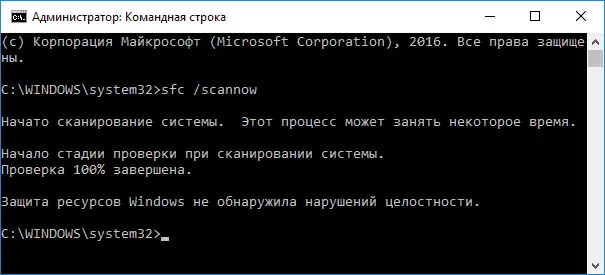
এটাও সম্ভব একটি নির্দিষ্ট সিস্টেম ফাইল অখণ্ডতা পরীক্ষা করার জন্য এই আপনি কমান্ড ব্যবহার করতে
এসএফসি / SCANFILE = "PATH_K_FILE"যাইহোক, যখন কমান্ড ব্যবহার করে এক সামান্য পার্থক্য হল: এসএফসি নয় এমন সিস্টেম ফাইল জন্য সঠিক অখণ্ডতা ত্রুটি যা বর্তমানে ব্যবহৃত হয় পারবেন না। সমস্যা সমাধানের জন্য, আপনি Windows 10 রিকভারি এনভায়রনমেন্ট মধ্যে কম্যান্ড লাইনের মাধ্যমে এসএফসি রান করতে পারেন।
উইন্ডোজ 10 অখণ্ডতা পুনরুদ্ধার পরিবেশে এসএফসি ব্যবহার শুরু হচ্ছে
উইন্ডোজ 10 রিকভারি এনভায়রনমেন্ট মধ্যে বুট করার জন্য, আপনাকে নিম্নলিখিত উপায়ে ব্যবহার করতে পারেন:
- এখন রিস্টার্ট - পরামিতি যান - আপডেট এবং নিরাপত্তা - পুনরুদ্ধার - বিশেষ ডাউনলোড অপশন। (: লগইন স্ক্রীনে নিচের ঠিক আছে, এবং তারপর শিফ্ট অধিষ্ঠিত উপর "অন" আইকনের উপর ক্লিক করুন, "পুনর্সূচনা" ক্লিক কোনো আইটেম নেই, তাহলে আপনি এই পদ্ধতিটি ব্যবহার করতে পারেন)।
- একটি পূর্ব-নির্ধারিত Windows রিকভারি ডিস্ক সঙ্গে বুট করুন।
- ভাষা নির্বাচন করার, নীচের বাম পর উইন্ডোজ 10 ডিস্ট্রিবিউশনের সাথে ইনস্টলেশন ডিস্ক অথবা বুট ফ্ল্যাশ ড্রাইভ, এবং ইনস্টলেশন প্রোগ্রামের মধ্যে, স্ক্রিন থেকে বুট নির্বাচন করতে "সিস্টেম পুনরুদ্ধার করুন"।
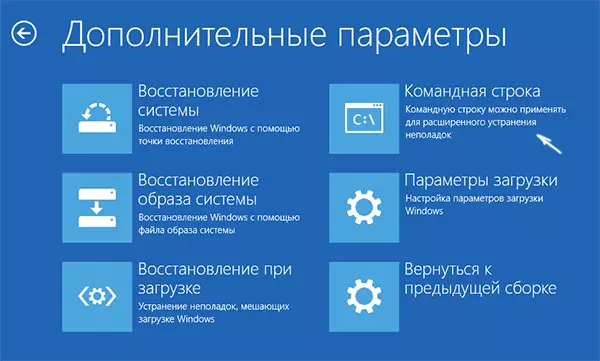
- "উন্নত পরামিতি" - - এরপর "সমস্যাসমাধান" যান "কম্যান্ড লাইন" (আপনি উপরে পদ্ধতি প্রথম পদ্ধতি ব্যবহার, তাহলে আপনি উইন্ডোজ 10 প্রশাসক পাসওয়ার্ড প্রবেশ করাতে হবে)। কমান্ড লাইন এ, নিম্নলিখিত কমান্ড ব্যবহার করুন:
- DiskPart।
- তালিকা ভলিউম
- প্রস্থান করুন
- এসএফসি / SCANNOW এর / OFFBOOTDIR = সি: \ / offwindir = সি: \ উইন্ডোজ (যেখানে সি ইনস্টল সিস্টেমের সাথে একটি অধ্যায়, এবং C: \ উইন্ডোজ জানালা 10 ফোল্ডারের পাথ হয়, আপনি অক্ষর থাকতে পারে)।
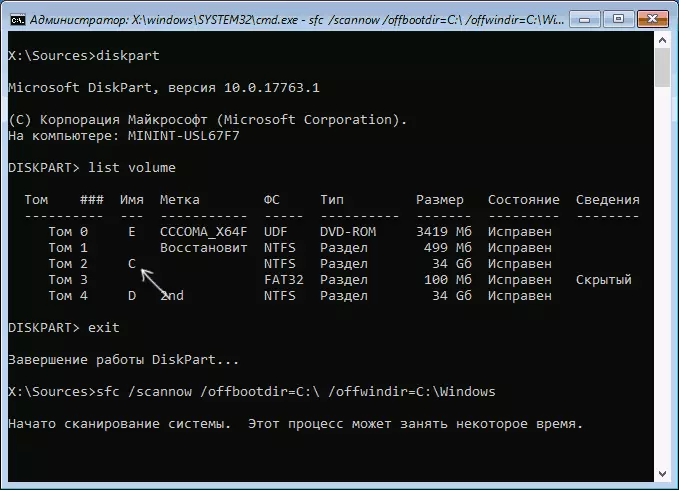
- অপারেটিং সিস্টেমের সিস্টেম ফাইল অখণ্ডতা স্ক্যান শুরু হবে এই সময় যখন এসএফসি কমান্ড সমস্ত ফাইল, প্রদান করা উইন্ডোজ রিসোর্স সংগ্রহস্থলের ক্ষতিগ্রস্ত না হয় পুনঃস্থাপন উপলব্ধ করা হবে।
স্ক্যান করা হচ্ছে উল্লেখযোগ্য সময় জন্য চালিয়ে যেতে পারেন - যতক্ষণ না আন্ডারস্কোর স্মৃতিচারণায়, আপনার কম্পিউটার বা ল্যাপটপ নির্ভর করে না। সমাপ্তির পরে, কমান্ড প্রম্পটে বন্ধ করুন এবং যথারীতি কম্পিউটার পুনরায় চালু করুন।
উইন্ডোজ 10 কম্পোনেন্ট স্টোরেজ Dism.exe ব্যবহার পুনরুদ্ধার করা হচ্ছে
উইন্ডোজ Dism.exe স্থাপনার এবং রক্ষণাবেক্ষণ ইউটিলিটি উইন্ডোজ 10 সিস্টেম উপাদান সংগ্রহস্থলের, কোথা থেকে তাদের সিস্টেম ফাইল আসল সংস্করণটি যখন চেক করে সিস্টেম ফাইল অখণ্ডতা সংশোধন অনুলিপি করা হয়েছে শনাক্ত করার এবং যারা সমস্যার সংশোধন করতে পারবেন। যেখানে উইন্ডোজ রিসোর্স সুরক্ষা ফাইল পুনরুদ্ধার করতে পারবেন না, জখম পাওয়া সত্ত্বেও এই সেই পরিস্থিতিতে দরকারী হতে পারে। এই ক্ষেত্রে, স্ক্রিপ্ট নিম্নরূপ হবে: আমরা কম্পোনেন্ট দোকান ফিরিয়ে করুন এবং তারপর আবার এসএফসি / SCANNOW এর ব্যবহার অবলম্বন।
Dism.exe ব্যবহার করার জন্য, প্রশাসক পক্ষে কম্যান্ড প্রম্প্ট চালানো। এর পরে, আপনি নিম্নলিখিত কমান্ড ব্যবহার করতে পারেন:
- DISM / অনলাইন / পরিষ্করণ-চিত্র / Checkhealth - Windows এর উপাদানের অবস্থা এবং ক্ষতি প্রাপ্যতা সম্পর্কে তথ্য প্রাপ্ত করার। এই ক্ষেত্রে, চেক নিজেই উত্পাদিত হয় না, কিন্তু শুধুমাত্র পূর্বে রেকর্ড মান পরীক্ষিত হয়।
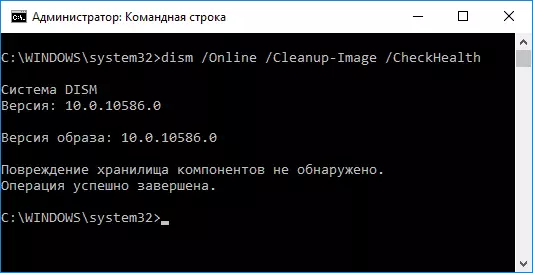
- DISM / অনলাইন / পরিষ্করণ-image / SCANHEALTH - অখণ্ডতা এবং কম্পোনেন্ট স্টোরেজ ক্ষতি উপস্থিতি চেক। এটি একটি দীর্ঘ সময় লাগতে পারে এবং 20 শতাংশ "Hang" প্রক্রিয়ায়।

- DISM / অনলাইন / পরিষ্করণ-চিত্র / RestoreHealth - উত্পাদন এবং চেক এবং স্বয়ংক্রিয়ভাবে Windows সিস্টেম ফাইল পুনরুদ্ধার, আগের কেস হিসাবে, সময় লাগে এবং প্রক্রিয়ার সময় স্টপ।
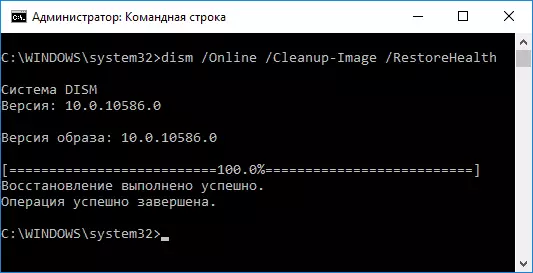
নোট: কম্পোনেন্ট স্টোরেজ পুনরুদ্ধারের কমান্ড উইন্ডোজ 10 একটি ISO চিত্র (কিভাবে মাইক্রোসফট সাইট থেকে উইন্ডোজ 10 আইএসও ডাউনলোড করতে) একটি হিসাবে এক কারণে অথবা Install.wim ফাইল (বা ESD) অন্য, আপনি ব্যাবহার করতে পারে কাজ না করে তাহলে ফাইল উৎস, প্রয়োজনীয় পুনরুদ্ধার (ছবির বিষয়বস্তু ইনস্টল করা সিস্টেমের মিলা হবে)। আপনি কমান্ডের সাহায্যে এই কাজ করতে পারেন:
DISM / অনলাইন / পরিষ্করণ-চিত্র / RestoreHealth / উত্স: Wim: Path_Fail_Wim: 1 / Limitaccessপরিবর্তে .wim, আপনি ESD কমান্ড সমস্ত Wim প্রতিস্থাপন একই ভাবে .esd ফাইল ব্যবহার করতে পারেন।
নির্দিষ্ট কমান্ড ব্যবহার করার সময়, ক্রিয়া লগ উইন্ডোজ \ লগ \ সিবিএস \ CBS.log এবং Windows \ লগ \ Dism \ Dism.log সংরক্ষিত হয়।
Dism.exe এছাড়াও, উইন্ডোজ PowerShell ব্যবহার করা যেতে পারে প্রশাসক পক্ষে চলমান (আপনি স্টার্ট বাটনে রাইট ক্লিক মেনু থেকে রান করতে পারেন) মেরামত-WindowsImage কমান্ড ব্যবহার করে। দল উদাহরণ:
- মেরামত-WindowsImage -Online -Scanhealth - সিস্টেম ফাইল ক্ষতি উপস্থিতি চেক।
- মেরামত-WindowsImage -NLINE -restoreHealth - চেক এবং সঠিক ক্ষতি।
উইন্ডোজ 10 কম্পোনেন্ট স্টোরেজ পুনরুদ্ধার করা হচ্ছে: কম্পোনেন্ট স্টোরেজ পুনরূদ্ধার যদি উপরে কাজ করে না জন্য অতিরিক্ত পদ্ধতি।
যেহেতু আপনি দেখতে পারেন, উইন্ডোস 10 ফাইল অখণ্ডতা চেক যেমন একটি কঠিন কাজ কখনও কখনও সাহায্য করতে পারে OS দিয়ে সমস্যার বিভিন্ন ঠিক নয়। যদি তা না পারে, আপনি উইন্ডোজ 10 মেরামত নির্দেশনা অপশন থেকে কিছু দিয়ে সাহায্য করতে পারে।
কিভাবে উইন্ডোজ 10 সিস্টেম ফাইল অখণ্ডতা চেক করতে - ভিডিও
আমিও ভিডিও যেখানে মৌলিক অখণ্ডতা যাচাই দল ব্যবহার কিছু ব্যাখ্যা সঙ্গে পরিষ্কারভাবে দেখানো হয় সঙ্গে নিজেকে familiarizing সুপারিশ।অতিরিক্ত তথ্য
তাহলে এসএফসি / SCANNOW যে রিপোর্ট সিস্টেম সুরক্ষা সিস্টেম ফাইল পুনরুদ্ধার করতে ব্যর্থ হয়েছে, এবং (পরবর্তী রিসেট এসএফসি সঙ্গে) উপাদান স্টোরেজ পুনরুদ্ধারের বিষয়ে সাহায্যের সমস্যার সমাধান হল না, আপনি দেখতে পারেন যা সিস্টেম ফাইল সিবিএস লগ যোগাযোগ। লগিন ক্ষতিগ্রস্ত হয়েছে। অর্ডার ডেস্কটপে এসএফসি পাঠ্য ফাইলের মধ্যে লগ থেকে প্রয়োজনীয় তথ্য এক্সপোর্ট করার জন্য, কমান্ড প্রয়োগ করুন:
Findstr / সি: "[এসআর]"% windir% \ লগ \ সিবিএস \ CBS.log> "% UserProfile% \ ডেস্কটপ \ SFC.TXT"এছাড়াও, কিছু পর্যালোচনা, সততা উইন্ডোজ 10 এসএফসি ব্যবহার সমাবেশ একটি নতুন সিস্টেমের সাথে আপডেট ইনস্টল করার পরে অবিলম্বে ক্ষতি সনাক্ত করা সম্ভব চেক করে কিছু সংস্করণের জন্য, সেইসাথে (নতুন সমাবেশ "পূর্ণ" ইনস্টল ছাড়াই তাদের ঠিক করতে সক্ষম হচ্ছে ছাড়া) ভিডিওটির কার্ড ড্রাইভার (এই ক্ষেত্রে দ্য ভুলবশত OpenCl.dll ফাইল জন্য। তাহলে এই অপশন কিছু একটা ঘটেছে এবং যদি আপনি কোন ব্যবস্থা নাও থাকতে পারে।
